Reklame
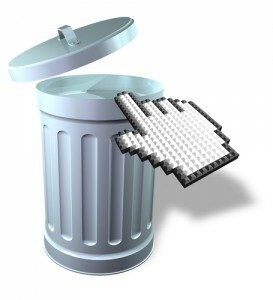 Forestil dig dette - du har lige fundet denne fantastiske gratis software, som du er interesseret i på grund af alt det kan gøre for dig, men når du installerer det, opdager du, at det er fyldt med andet "bloatware", som du ved en fejltagelse installerede på din computer. I stedet for at bruge din software, som du var så begejstret for at bruge, er du nødt til at sile igennem alle dine programmer for at finde den bloatware, du lige har installeret.
Forestil dig dette - du har lige fundet denne fantastiske gratis software, som du er interesseret i på grund af alt det kan gøre for dig, men når du installerer det, opdager du, at det er fyldt med andet "bloatware", som du ved en fejltagelse installerede på din computer. I stedet for at bruge din software, som du var så begejstret for at bruge, er du nødt til at sile igennem alle dine programmer for at finde den bloatware, du lige har installeret.
Eller værre er det, at du bare lader det være på din computer kun for at lade det ødelægge din starttid og harddiskplads. Dette bloatware føjes typisk til installationen i en form for sponsorering for det firma, der tilbyder den gratis software. På trods af hvor godt det program, du forsøger at installere, kan være, kan ekstra sponsoreret software være mildt sagt.
Men det er ikke verdens ende - du kan gøre noget ved det ved blot at udvikle nogle nye fremgangsmåder, når at installere software og endda bruge et bestemt websted som et værktøj til let at undgå hovedpine ved installationen helt.
At være opmærksom
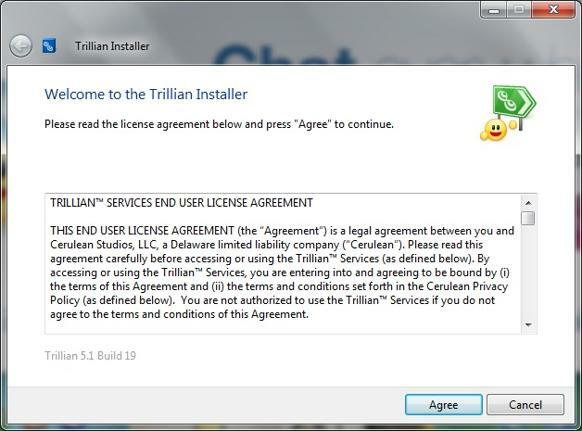
Jeg vil understrege den vigtigste praksis, du kan udvikle, inden du læser videre. Det er ikke engang bare med installation af software, men med computing generelt, og det er det også være opmærksom og passe. Indimellem lider muligvis stadig uønsket software forbi dig i installationen. Men hvis du er opmærksom på hvad du installerer og virkelig plejer i stedet for blot at gennemgå bevægelserne, forhindrer du, at 99% af bloatware bliver installeret, hvilket ellers kan have været på grund af skødesløse handlinger.
Dette kommer ikke naturligt, hvis du ikke er vant til det - det tager bestemt en bevidst indsats. For eksempel er mange computerbrugere ikke opmærksomme på, hvilke opdateringer der er behov for, eller omdømmet til websteder, de besøger. Installation af software er ikke anderledes. At være bevidst er langt den første, du skal være. Det kræver ikke et bestemt niveau af teknisk evne (skønt det nogle gange hjælper) - det kræver bare at gøre.
Husk afkrydsningsfelterne
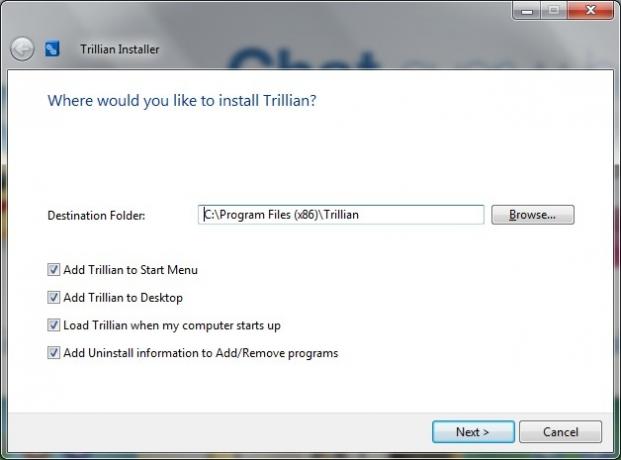
Den anden praksis, man har, når man installerer software, er at ikke bare lade alt kontrolleres, men faktisk Læs hvad du installerer eller tilføjer til din computer. Se på eksemplet ovenfor på Trillian installationsproces.
Der er ikke kun en installationsplads, som du kan ændre... stop. Vidste ved du, at du kan ændre det sted, hvor din software er installeret? Nu er det mere sandsynligt, at du sjældent skal bruge det. Men på mit 64-bit Windows 7-operativsystem har jeg to “programmer” -mapper. Jeg foretrækker at installere alle mine programmer i et, så jeg ved, hvor jeg kan finde dem alle. Ind imellem vælger et program automatisk den forkerte mappe. At vide, at du kan ændre det sted, hvor programmet er installeret, kan forhindre fremtidig uorganisering og spare tid, når du leder efter software. Og det gør tingene enkle.
Nu tilbage til afkrydsningsfelterne. Du kan se, at der er fire separate bokse:
- “Føj Trillian til startmenu”
- “Føj Trillian til skrivebordet”
- “Indlæs Trillian, når min computer starter”
- “Tilføj afinstallationsinformation til Tilføj / fjern programmer”
Føj Trillian til startmenu
Dette er efter min mening en god ting at gøre. Din Start-menu er let adgang til mange programmer, som du muligvis ikke ønsker på din proceslinje ved din startmenu eller dit skrivebord for den sags skyld. Disse programmer kan fås under “Alle programmer, "Men kan også" fastgøres "til Start-menuen for lettere adgang ved at højreklikke og vælge"Fastgør til Start-menu. ”
Føj Trillian til skrivebordet
Denne mulighed er helt op til dig. Spørge dig selv "skal jeg have adgang til programmet ofte?”Hvis du gør det, skal du gå videre og lade dette felt være markeret. Hvis ikke, måske bare få adgang til det fra Alle programmer i Start-menuen er det nok. Personligt har jeg et helt sparsomt skrivebord, hvilket betyder intet andet end mit tapet og Rocketdock - en dock som på Mac, men til Windows OS.
Indlæs Trillian, når min computer starter
Pas på denne. Du har usandsynligt brug for de fleste programmer med det samme, når du logger på din computer hver dag. Eksempler på dem du skulle gerne have kan være din antivirus-software og et backup-program til filer. Naturligvis vil dette være forskelligt for hver bruger. For eksempel har jeg et program kaldet Launchy, der starter automatisk, fordi det er halvdelen af bekvemmeligheden ved at bruge programmet.
Bemærk: Hvis du gerne vil fjerne programmer fra din opstart, skal du følge disse hurtige trin:
- Hent Run-boksen ved at holde Windows Start-tasten nede og trykke på R på dit tastatur.
- Type msconfig i kassen.
- Klik på den fjerde fane under “Startup”.
- Fjern markeringen i felterne i de programmer, du ikke har brug for.
Hvis du ikke genkender programmet, skal du finde ud af, om du har brug for det, men vær forsigtig. Hvis du ikke ved, hvad du laver, skal du søge avanceret hjælp fra nogen, der ved, hvad de laver.
Tilføj afinstallationsinformation for at tilføje / fjerne programmer
Jeg anbefaler, at denne kontrolleres for nem fjernelse ved hjælp af Windows-programmet til afinstallation af programmet. Dog kan jeg kort foreslå brugen af Revo Uninstaller, et overlegen alternativ til standardinstallationsværktøjet, der leveres i Windows Revo Uninstaller vil jage din bloatware Læs mere . Når det er sagt, skal du stadig holde denne mulighed kontrolleret bare for at være sikker.
Føj til proceslinjen (f.eks. Quick Launch Bar)
Denne mulighed tilbydes faktisk ikke som en mulighed i Trillian-installationen, men er meget almindelig med de fleste programmer. Dette, som desktopindstillingen, er også op til dig og dine brugervaner. Hvis du vil have en ren brugeroplevelse (eller vil begynde at have en), er det vigtigt ikke at føje hvert program til denne bar eller dit skrivebord for den sags skyld.
Dette skal være det mest populære af de populære programmer, du bruger. Overvej at bruge det på denne måde - en forsinket startlinje. Betydning, et sted for nem adgang til programmer, som du vilje bruges, når du tænder for din computer for første gang (eller kort efter), men ønsker ikke, at de starter op for at holde opstartstiden effektiv.
Pas på programmer, der ser ud til at være nødvendige
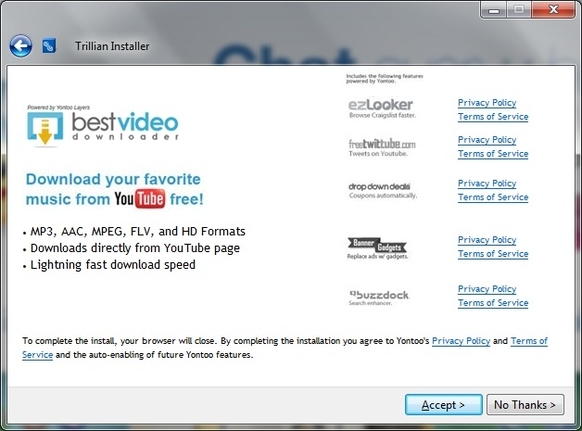
Du kan se på billedet ovenfor, at "Bedste video-downloader" er bloatware her. Du vil også se, at der er to muligheder at fortsætte:
- "Acceptere"
- "Nej tak"
Bliv ikke narret. Disse er formuleret på den måde for at gøre dig tro på at du har brug for dem. Det gør du ikke. Vær ikke bange for at sige nej til noget, som du ikke er enig i eller ønsker. Dette inkluderer endda Servicevilkårene for et program, men hvem læser alt det her? Kidding - du burde.
Ikke desto mindre er det vigtigt at være opmærksom på disse programmer og det trickery, der er involveret under installationsprocessen. Det værste, der muligvis kunne ske, hvis du sagde nej, ville være, at installationsprocessen ville blive afsluttet, og du bliver nødt til at starte over alt. Det vil sige, hvis du faktisk vil, i betragtning af hvad der lige er sket.
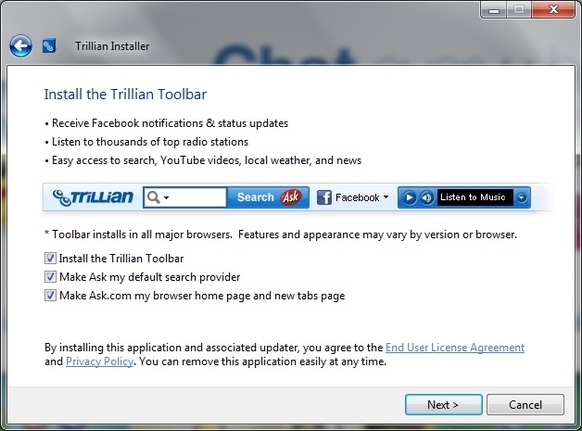
Ups! Du gjorde det næsten igen! Klik ikke på “Næste”Endnu. Læg mærke til afkrydsningsfelterne igen? Denne gang er de til noget helt andet end de sidste, vi så. Disse vedrører endnu et program, der skal føjes til din computer - denne gang en værktøjslinje. Disse er ret almindelige. Jeg kan ikke fortælle dig, hvor mange gange jeg har gået ind på andre folks computere og set to, tre, fire, fem søg værktøjslinjer på deres browsere. Yikes.
Ikke kun er dette spild af fast ejendom, de er ikke engang nødvendige. Den ene er nok, og med alle moderne browsere i dag fungerer adresselinjen også som en søgefelt, så disse værktøjslinjer er helt ubrugelige.
Se nærmere på skærmbilledet igen. Spørger det bare om at tilføje en værktøjslinje? Nej. Det anmoder om tilladelse til at ændre indstillinger:
- “Stil spørg til min standardsøgningsudbyder”
- “Gør Ask.com til min browsers startside og nye faneblad side
Lav spørg til min standardsøgningsudbyder
Virkelig? Hvem bruger endda Ask mere? Jeg er overrasket over, at de endda har nok penge til at finansiere denne reklame på Trillian. Naturligvis antager jeg, hvis du virkelig ønsker Spørg som din søgeudbyder, du kan bruge dem. Men du tage denne beslutning og indstil dem som standardsøgeleverandøren i din browser - lad ikke dette program få adgang til disse indstillinger
Lav Ask.com til min browserside og side med nye faner
Har du nogensinde logget på og bemærket, at din startside er noget andet end sidste gang? Det er sandsynligvis hvorfor. Den eneste anden årsag kunne være, at du ændrede det under en intens søvnvandring - sandsynligvis usandsynligt. Som jeg tidligere har nævnt, lad ikke Trillian indstille disse tilladelser. Hvis du så desperat ønsker at bruge Ask.com, skal du indstille den som din startside manuelt.
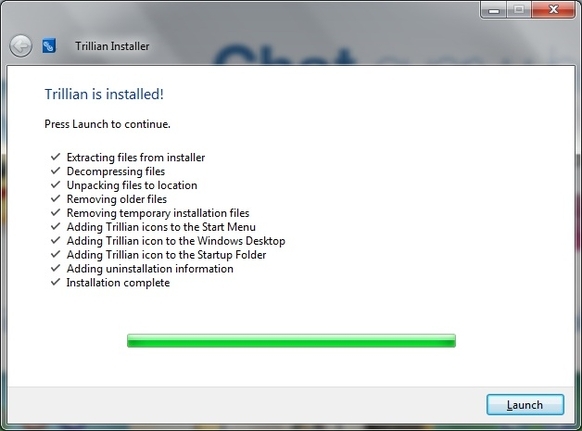
Du gjorde det! Det ser ud til, at du trods alt ikke havde brug for al den vildledende software, der var installeret med dit program.
Brug Ninite.com
Ninite har været dækket før af MakeUseOf Ninite - Installer nemt alle dine foretrukne gratis apps på én gang Læs mere , så jeg vil ikke bidrage til redundans, men jeg vil gerne kort nævne det, da det kan være en fantastisk kilde til download af software.
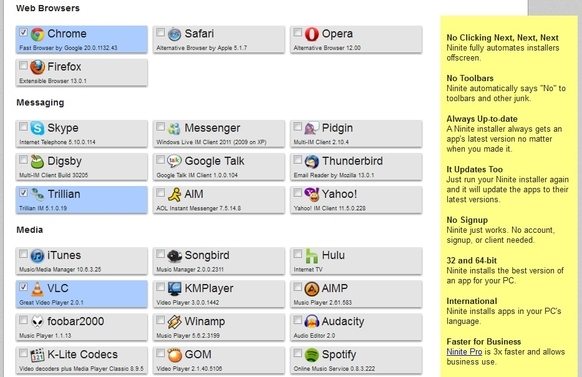
Processen er ret ligetil. Vælg blot hvilken software du ønsker. Det kan være så få som et program og så mange som alle programmerne (ikke at jeg vil anbefale det). Der er et ganske bredt udvalg af gratis (selvom nogle er prøveprogrammer) programmer.
Når du har valgt din software, skal du rulle ned til bunden af siden og klikke på den store grønne "Get Installer" -knap.
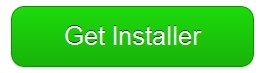
Åbn den downloadede fil, og den vil forberede sig på at installere ...
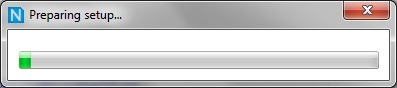
Og download derefter programmet eller programmerne ...
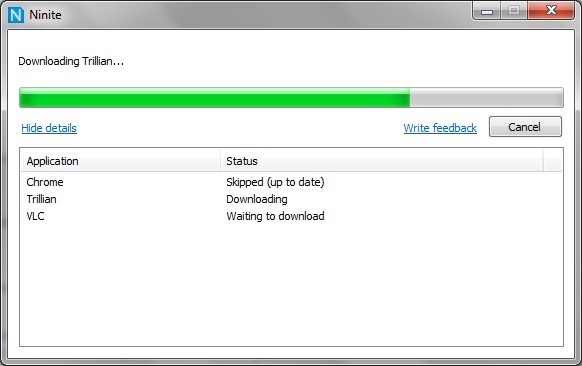
Og installer derefter programmerne ...
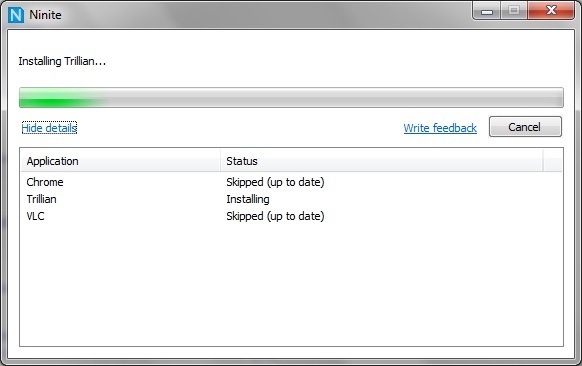
Og så er du færdig! Det er det! Intet bloatware. Ingen indstillinger er ændret. Bare ren og enkel softwareinstallation - som det skal være. Bemærk, at Ninite også kan fungere som en softwareopdaterer til allerede installerede programmer.
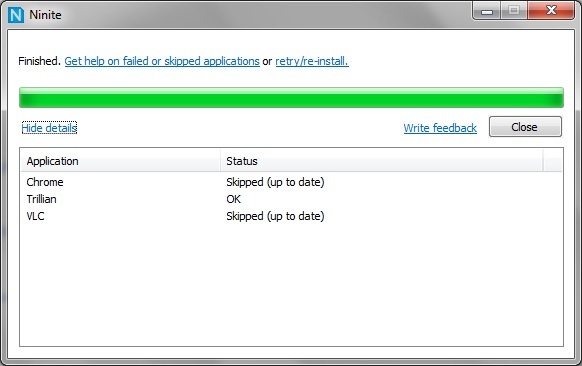
Bemærk: Det er vigtigt at huske, at Ninite kun beholder standardindstillingerne for programmerne. Da jeg installerede Trillian gennem Ninite, blev der føjet et ikon til mit skrivebord, og programmet blev føjet til Startup. Hvis du ønsker en mere kontrol, kan det være en god idé at holde sig til det enkeltstående installationsprogram fra de enkelte programmer. Når det er sagt, er Ninite et godt alternativ til at forhindre utilsigtet installation af bloatware.
Konklusion
For at sammenfatte er der tre vigtige ting at gøre, når du installerer software:
- Vær opmærksom og bevidst om, hvad du laver.
- Marker afkrydsningsfelterne.
- Pas på trickery-metoder, så du installerer unødvendig software - vær ikke bange for at sige nej. Bonus: Kontroller Ninite for først at downloade softwaren.
Gratis software kan være fantastisk, og det er på grund af den sponsorerede software, at det kan være gratis. Men det betyder ikke dig skal installere det, så vær opmærksom og vær opmærksom på, hvad der sker, når du installerer dit næste gratis program.
Hvis jeg udeladte noget, bedes du fortælle os i kommentarerne. Hvad var din bedste eller værste oplevelse, når du installerede software?
Aaron er uddannet veterinærassistent med sine primære interesser i dyreliv og teknologi. Han nyder at udforske udendørs og fotografering. Når han ikke skriver eller forkæler sig med teknologiske fund i hele interwebs, kan han findes bombe ned ad bjergsiden på sin cykel. Læs mere om Aaron på hans personlige hjemmeside.